Как да активирам защитата срещу намеса на Windows в Windows 10
разни / / August 05, 2021
С пристигането на актуализацията за Windows 10 от май 2019 г. получихме вълнуваща промяна по отношение на сигурността в Windows OS. Добавена е нова функция, Tamper Protection, която е активирана по подразбиране в Windows 10. Тази функция може да не присъства във вашата система, ако не е актуализирана в момента. Но ако е така, ние ще покажем за какво става дума тази функция и как трябва да я активирате, ако е изключена сега поради някаква причина.
Защитата срещу фалшифициране пристигна с пускането на версия 1903 и помага за предотвратяване на байпасите на защитата в антивирусните настройки на Windows Security и Windows Defender. Ако е активирана, тогава никакви промени в системния регистър, групови правила, злонамерен софтуер или инструменти на командния ред не могат да закалят сигурността на системата. Злонамерените програми се опитват да намалят функционалността на функциите за сигурност на Windows, използвайки PowerShell команди и промени в системния регистър. Но защитата срещу фалшифициране нулира или игнорира напълно такива опити. Така че нека да видим как можете да активирате тази функция във вашата система.
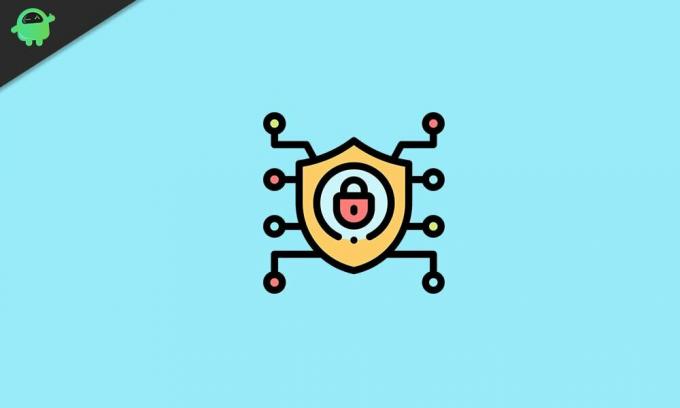
Как да активирам защитата срещу намеса в Windows 10?
Злонамереният софтуер, който специално деактивира програмите на Windows Defender, решението за защита срещу злонамерен софтуер, доставено в облак защита, а за няколко актуализации на разузнавателните данни за сигурността ще се погрижи тази нова защита от подправяне особеност. Сега има два начина да го активирате в зависимост от конфигурацията на вашата система. Ако имате антивирусна програма на трета страна, тогава процесът ще бъде различен.
Как да активирам защитата срещу намеса, когато нямате антивирусна програма?
- Натиснете и задръжте клавиша Windows + I и той ще отвори вашите настройки.
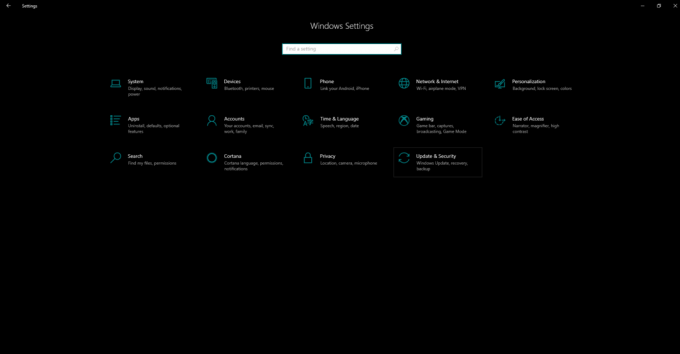
- След това кликнете върху Актуализиране и сигурност.
- След това в левия прозорец щракнете върху защитата на Windows и след това върху Защита от вируси и заплахи.

- Под настройките за защита от вируси и заплахи щракнете върху Управление на настройките.

- Намерете защитата срещу намеса в следващия прозорец и след това включете превключвателя за нея, ако е изключена.
Този метод няма да работи, ако имате антивирусна програма на трета страна, тъй като настройките на антивирусната програма поемат тази функция за сигурност на Windows.
Как да активирам защитата срещу намеса с антивирусна програма на трета страна?
Ако вече имате инсталирана антивирусна програма в системата, следвайте инструкциите, дадени по-долу.
- Натиснете и задръжте клавиша Windows + I и той ще отвори вашите настройки.
- След това кликнете върху Актуализиране и сигурност.
- След това в левия прозорец щракнете върху защитата на Windows и след това върху Защита от вируси и заплахи.
- Щракнете върху опциите на Windows Defender Antivirus.
- След това активирайте периодичното сканиране с антивирусната програма Windows Defender.
- Превъртете и намерете Tamper Protection и включете превключвателя, ако е изключен.

Заедно със защитата от Antivirus, ще получите и допълнителната фалшифицирана защита от Windows.
Така че вие активирате защитата срещу фалшифициране в Windows. Ако имате някакви въпроси или въпроси относно това ръководство за активиране на защитата от подправяне в Windows, тогава коментирайте отдолу и ние ще се свържем с вас. Също така, не забравяйте да разгледате и другите ни статии за iPhone съвети и трикове,Съвети и трикове за Android, Съвети и трикове за компютъри много повече за по-полезна информация.
Техно изрод, който обича новите джаджи и винаги иска да знае за най-новите игри и всичко, което се случва в и около технологичния свят. Има голям интерес към Android и устройства за стрийминг.



